A Skype képernyőmegosztás közben fekete képernyőt jelenít meg a Windows 11/10 rendszeren
Ha a Skype Vállalati verzió(Skype for Business) képernyőmegosztása nem működik, elmosódott, vagy fekete vagy fagyott képernyőt jelenít meg, akkor ez a bejegyzés segíthet a probléma megoldásában. Ennek oka lehet elavult szoftver, véletlenszerű hiba vagy akár lassú kapcsolat.

Azt mondja a Microsoft,
Video-based Screen Sharing (VbSS) capability added to Skype for Business ensures that connection time is drastically reduced, and the screen presentation is always in sync between presenter and viewer. Not only is VbSS faster, but it also more reliable and works better in case of low network bandwidth conditions. It reduces the screen refresh rate and so at times this can cause issues for some. VbSS is only used when all participants in the meeting are using the latest version of Skype for Business client, and conference VbSS is enabled on servers where your meetings are hosted. If these conditions are met, your screen-sharing session will automatically start with VbSS. If they are not met, your screen-sharing session will automatically start with Remote Desktop Protocol (RDP) rather than VbSS.
Skype képernyőmegosztás Fekete képernyő
Ha ezzel a problémával szembesül, először hozzon létre egy rendszer-visszaállítási pontot , majd ellenőrizze, hogy az alábbi javaslatok valamelyike segít-e:
1] Frissítse a Skype-ot
Frissítse a telepített Skype szoftvert
2] Indítsa újra a képernyő-megosztást
Kattintson a Megosztás leállítása elemre(Click Stop Sharing) . Ezután kezdje(Start Sharing) újra a megosztást. Ha van másodlagos monitorod, akkor használd és nézd meg.
3] Grafikus(Graphics) illesztőprogramok frissítése(Update) vagy visszaállítása
Ha nemrég frissítette grafikus meghajtóit, görgessen vissza ; különben frissítse őket,(update them) és nézze meg, segít-e.
4] Állítsa vissza a Skype-ot
Nyissa meg a Beállításokat(Open Settings) , és állítsa vissza a Skype alkalmazást(Reset the Skype app) , és nézze meg.
5] Szerkessze a rendszerleíró adatbázist
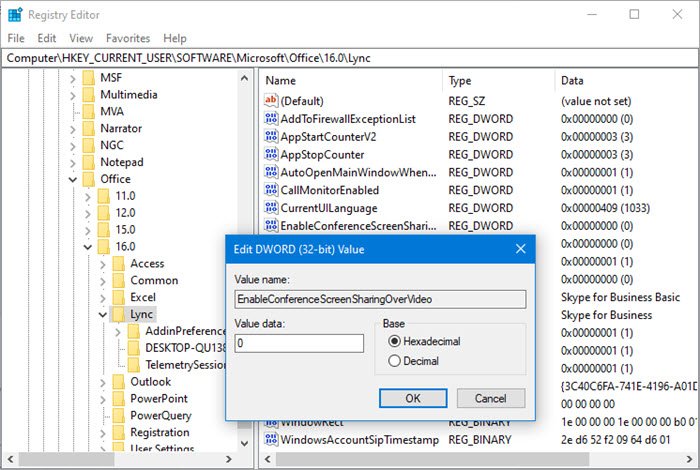
Letilthatja ( VbSS ) és engedélyezheti a Remote Desktop Protocolt(Remote Desktop Protocol) ( RDP ), és megnézheti, hogy ez segít-e.
Nyissa meg a Rendszerleíróadatbázis-szerkesztőt , és keresse meg a következő kulcsot:
HKEY_CURRENT_USER\Software\Microsoft\Office\16.0\Lync
- Hozzon létre egy új duplaszót, nevezze el EnableConferenceScreenSharingOverVideo - nak, és állítsa az értékét 0 -ra(0)
- Hozzon létre egy új duplaszót is, nevezze el EnableP2PScreenSharingOverVideo -nak , és állítsa az értékét 0 -ra(0)
Ezután lépjen a következő billentyűre:
HKEY_LOCAL_MACHINE\Software\Wow6432Node\Microsoft\Office\16.0\Lync
- Hozzon létre egy új duplaszót, nevezze el EnableConferenceScreenSharingOverVideo - nak, és állítsa az értékét 0 -ra(0)
- Hozzon létre egy új duplaszót is, nevezze el EnableP2PScreenSharingOverVideo -nak , és állítsa az értékét 0 -ra(0)
Indítsa újra a számítógépet, és ellenőrizze.
Ha ez nem segít, visszavonhatja a változtatásokat, vagy visszatérhet a létrehozott visszaállítási ponthoz(Restore Point) .
Related posts
Képernyő megosztása Skype-on és Skype Vállalati verzió Windows 10 rendszeren
A Black Screen of Death javítása a Windows 11/10 rendszerben; Megakadt a fekete képernyőn
Javítsa ki a fekete képernyőt a Windows számítógép leállítása után
Az Xbox One X Black Screen of Death javítása
A Windows Mixed Reality headset fekete képernyőt jelenít meg a Windows 11/10 rendszerben
Fekete a Chromebook képernyője? 8 kipróbálható javítás
A Skype beállítása és optimalizálása Alexával
A Skype legjobb VPN-szoftvere, amely ingyenesen letölthető és használható
A nem fogadott hívások emlékeztetőinek és a nem fogadott üzenetekről szóló figyelmeztetések letiltása a Skype-ban
Az IP-kamera alkalmazások használata a Microsoft Teams és a Skype szolgáltatással
Skype-találkozó küldése Meghívó hivatkozás
A Google Chrome fekete képernyővel kapcsolatos probléma megoldása
Az OBS fekete képernyőrögzítési hibájának javítása
Mi az a RAVBg64.exe, és miért akarja használni a Skype-ot?
Az iPhone fekete képernyővel kapcsolatos problémák megoldása
Hogyan javítsuk ki a Firefox fekete képernyővel kapcsolatos problémáját
A fekete képernyő javítása új programok telepítésekor a Windows 11/10 rendszeren
A Skype nem nyílik meg, nem működik, illetve nem kezdeményez hang- és videohívásokat a Windows rendszerben
A fekete asztali képernyő javítása Windows 10 rendszeren
Javítsa ki a League of Legends fekete képernyőjét a Windows 10 rendszerben
